「EAの設定値はこれで本当に合っているのかな…?」
そんな不安を感じたことはありませんか?
MT4のバックテスト最適化を使えば、移動平均線の期間やストキャスの数値など、複数のパラメータを自動でまとめて検証できます。
手作業では絶対にできない量の検証を一気にこなせるため、EAの“最も安定する設定値”を効率よく見つけるのに欠かせない機能です。
- MT4のバックテスト最適化の仕組み
- 最適化の具体的な手順(画像つき)
- 採用すべき設定値の見極め方
- やってはいけない「カーブフィッティング」を避ける方法
バックテストの精度を高めたい人や、自作EAのパフォーマンスを改善したい人にとって、知っておくべき内容ばかりです。
それでは、MT4の最適化機能の使い方をわかりやすく解説していきます。
👉 バックテスト全体の流れや最適化・データ選びまでまとめて知りたい方は、まずこちらをご覧ください: 【完全ガイド】EAバックテストのやり方・最適化・データ活用まとめ
最適化とは?
最適化とは、バックテスト時に「指定した範囲内の数値を自動で繰り返し検証」する機能のことです。
例えば、移動平均線の期間を「20」に設定してEAを作ったとしましょう。
しかし「本当に20がベストなのか?」という疑問が出てきます。
そこで最適化を使うと、
「15,16,17,…25」といった範囲で自動的にバックテストを繰り返し、どの数値が最も安定して利益を出せるかを比較できます。
👉 まとめると
- EA改善や戦略調整に役立つ
- 手動で1回ずつテストする手間を省ける
- 最適な数値を客観的に見つけやすい
最適化の手順(MT4)
ここでは、MT4に標準搭載されている Moving Average EA を例に、最適化の流れを紹介します。
① 最適化を有効化
テスター画面で 「最適化」チェックボックス にチェックを入れ、
次に 「エキスパート設定」 をクリックします。

② パラメータを選択
「パラメータの入力」タブを開き、最適化したい変数にチェックを入れます。
今回は「MovingPeriod(移動平均線の期間)」にチェックを入れます。

自作EAの場合は
input 宣言をしていないと最適化の候補に表示されません。input int MovingPeriod =12;
input int MovingShift =6;このように input で宣言した変数が、最適化対象として表示されます。
③ 値の範囲を設定
右側の設定欄で範囲を入力します。
- 値(初期値):現在の設定値
- スタート:最初にテストする値
- ステップ:増加幅(例:1なら「8,9,10…」、2なら「8,10,12…」)
- ストップ:テストの最終値
例)「8〜25を1刻みでテスト」など

④ テストを実行
設定が終わったら「スタート」ボタンをクリック。
バックテストと同じようにバーが進行し、完了後に効果音が鳴ります。
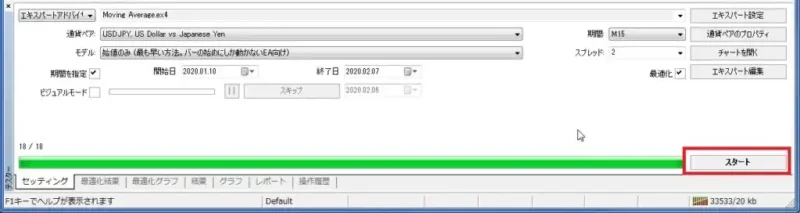
⑤ 結果を確認
「最適化結果」タブを開くと、各パラメータごとの成績が一覧表示されます。
損益の列をクリックすると、利益順に並び替えが可能です。
この結果から「どの値が最も良かったか」を一目で確認できます。
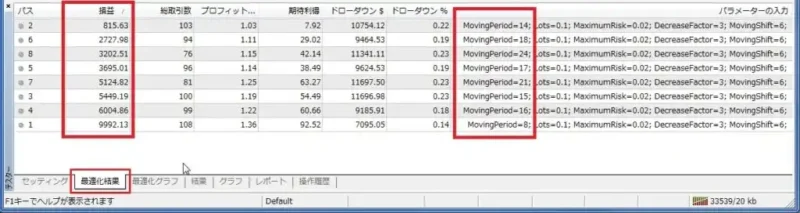
移動平均線の値は[8]が一番結果が良くて、次点で「16」「15」となっています。結果に、値が[9]や[10]や[12]の分が無いのは損益がマイナスだったため除外されています。
結果、EAに設定している移動平均線の値を[12]→[8]に変更する事で、プラス損益のEAになることが分かりました。
マイナス結果も表示したい場合
デフォルトでは「損益がマイナス」の結果は非表示になっています。
もし確認したい場合は、最適化結果画面で右クリック →『マイナス結果を表示しない』のチェックを外すと表示されます。
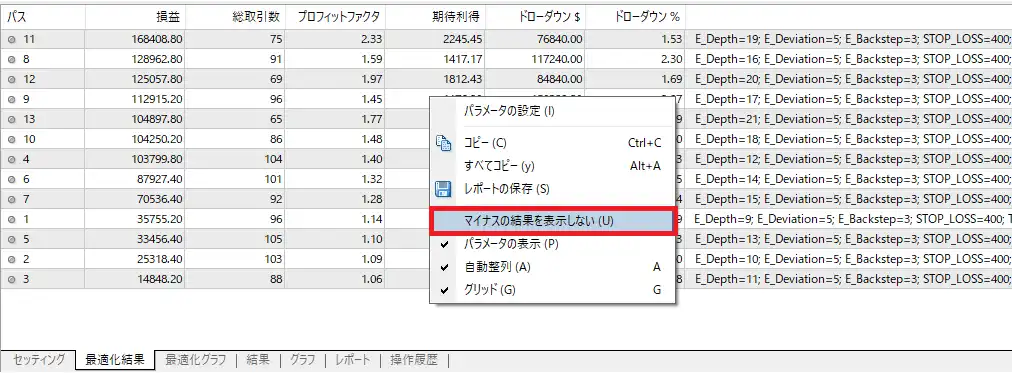
どの値を信じるべきか?
ここまでで「最適化のやり方」は理解できたと思います。
ただし、最適化結果をどう評価し、実運用に進めてよいかは別問題です。
最適化で得られた「一番成績の良い数値」をそのまま採用しても、必ずしも長期的に通用するとは限りません。
例えば、期間「8」がトップだったとしても、期間「9」ではマイナスになっているケースもあります。
これは「短期的にだけ有効だったパターン」に過ぎない可能性があります。
🔶 信頼性を高めるには:
- 複数の期間で安定したプラス傾向があるかを確認する
- テスト期間を延ばして結果を比較する
- デモ口座で実運用の挙動を確認する
もし客観的に判断したい場合は、AIを活用するのも一つの方法です。
ChatGPTで作成・改良したEAを、
バックテスト → 最適化 → 実運用判断まで一通り検証したい方は、
👉 【MT4対応】ChatGPTでEAをバックテスト・最適化する方法(STEP4) を参考にしてください。
客観的に判断することで、“カーブフィッティング”を抑止することも重要です。
関連:
▶ カーブフィッティングとは?
まとめ
最適化は、EAの可能性を引き出す強力なツールです。
ただし「結果を鵜呑みにせず、実際の相場で安定して使えるか」を常に意識する必要があります。
- 最適化で効率的にパラメータを検証
- マイナス結果も含めて幅広く確認
- 長期的に安定する値を見極める
これらを意識してEAを調整していけば、より強力な自動売買環境を構築できます。
👉 次に読みたい:
▶ EAのトレード戦略の立て方
▶ バックテストまとめガイド







コメント